Aby sprawdzić pisownię dowolnego tekstu w arkuszu, kliknij pozycję Recenzja > Pisownia.
Porada: Można też nacisnąć klawisz F7.
Oto co się dzieje, gdy używasz modułu sprawdzania pisowni:
-
W przypadku zaznaczenia jednej komórki w celu sprawdzenia pisowni program Excel sprawdza cały arkusz, w tym komentarze, nagłówki stron, stopki i grafiki.
-
W przypadku zaznaczenia wielu komórek program Excel sprawdza pisownię tylko w tych komórkach.
-
Aby sprawdzić pisownię wyrazów na pasku formuły, zaznacz te wyrazy.
Uwaga: Program Excel nie sprawdza pisowni w komórkach zawierających formuły.
Poprawianie pisowni podczas pisania
Funkcje Autouzupełnianie i Autokorekta ułatwiają poprawianie błędów pisowni podczas pracy.
Funkcja Autouzupełnianie, domyślnie włączona, ułatwia zadbanie o dokładność podczas pisania przez dopasowywanie wpisów z innych komórek (nie sprawdza ona poszczególnych wyrazów w komórce) i może być bardzo przydatna podczas tworzenia formuł.
Funkcja Autokorekta poprawia błędy w tekście formuł, kontrolkach arkusza, polach tekstowych i etykietach wykresów. Oto jak używać tej funkcji:
-
Kliknij pozycję Plik > Opcje.
-
W kategorii Sprawdzanie kliknij pozycję Opcje Autokorekty i zaznacz błędy występujące najczęściej podczas pisania.
Uwaga: Funkcji Autokorekta nie można stosować do tekstu w oknie dialogowym.
Dodatkowe zasoby
Aby uzyskać dodatkową pomoc dotyczącą pisowni i języka, zapoznaj się z informacjami o poleceniach Poszukaj, Tezaurus i Przetłumacz.
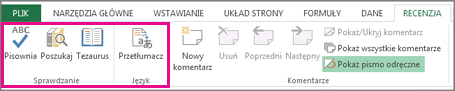
-
Na karcie Recenzja kliknij pozycję Pisownia lub naciśnij klawisz F7 na klawiaturze.
Uwaga: Okno dialogowe Pisownia nie zostanie otwarte, jeśli nie zostaną wykryte żadne błędy pisowni lub jeśli wyraz, który próbujesz dodać, już istnieje w słowniku.
-
Wykonaj dowolną z następujących czynności.
Cel
Czynności
Zmiana wyrazu
W obszarze Sugestie kliknij wyraz, którego chcesz użyć, a następnie kliknij przycisk Zmień.
Zmiana wszystkich wystąpień danego wyrazu w bieżącym dokumencie
W obszarze Sugestie kliknij wyraz, którego chcesz użyć, a następnie kliknij przycisk Zmień wszystko.
Zignorowanie danego wyrazu i przejście do następnego błędu pisowni
Kliknij przycisk Ignoruj.
Zignorowanie każdego wystąpienia danego wyrazu w bieżącym dokumencie i przejście do następnego błędu pisowni
Kliknij przycisk Ignoruj wszystko.
Poprawianie pisowni podczas pisania
Za pomocą funkcji Autokorekta można poprawiać literówki i błędnie napisane wyrazy. Aby uzyskać więcej informacji, zobacz Dodawanie, edytowanie lub wyłączanie automatycznych poprawek.
Aby sprawdzić pisownię dowolnego tekstu w arkuszu, kliknij pozycję Recenzja > Sprawdzanie > Pisownia.
Oto co się dzieje, gdy używasz modułu sprawdzania pisowni:
-
W przypadku zaznaczenia jednej komórki w celu sprawdzenia pisowni program Excel sprawdza cały arkusz, w tym komentarze, nagłówki stron, stopki i grafiki.
-
W przypadku zaznaczenia wielu komórek program Excel sprawdza pisownię tylko w tych komórkach.
Uwaga: Program Excel nie sprawdza pisowni w komórkach, które zawierają formuły, ale można sprawdzić pisownię wyrazów w formule — wystarczy zaznaczyć wyrazy na pasku formuły.
Potrzebujesz dodatkowej pomocy?
Zawsze możesz zadać pytanie ekspertowi w społeczności technicznej programu Excel lub uzyskać pomoc techniczną w Społecznościach.










